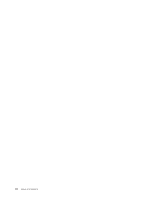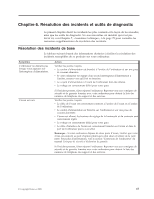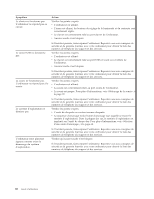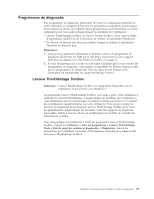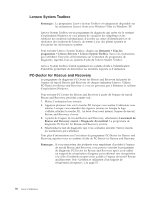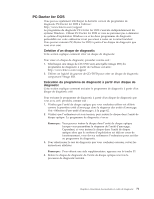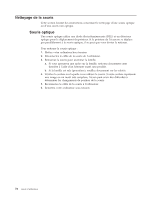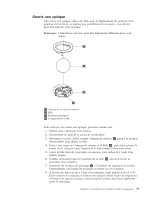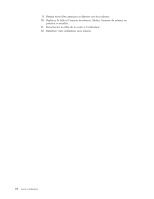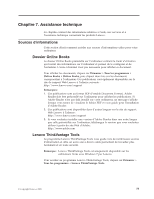Lenovo ThinkCentre M58e French/Canadian French (User guide) - Page 83
PC-Doctor for DOS, Création d′un disque de diagnostic
 |
View all Lenovo ThinkCentre M58e manuals
Add to My Manuals
Save this manual to your list of manuals |
Page 83 highlights
PC-Doctor for DOS Vous pouvez également télécharger la dernière version du programme de diagnostic PC-Doctor for DOS à l'adresse : http://www.lenovo.com/support Le programme de diagnostic PC-Doctor for DOS s'exécute indépendamment du système Windows. Utilisez PC-Doctor for DOS si vous ne parvenez pas à démarrer le système d'exploitation Windows ou si les deux programmes de diagnostic préinstallés sur votre ordinateur n'ont pas réussi à isoler un éventuel incident. Vous pouvez exécuter PC-Doctor for DOS à partir d'un disque de diagnostic que vous avez créé. Création d'un disque de diagnostic Cette section explique comment créer un disque de diagnostic. Pour créer un disque de diagnostic, procédez comme suit : 1. Téléchargez une image de CD/DVD auto-amorçable (image ISO) du programme de diagnostic à partir de l'adresse suivante : http://www.lenovo.com/support 2. Utilisez un logiciel de gravure de CD/DVD pour créer un disque de diagnostic comportant l'image ISO. Exécution du programme de diagnostic à partir d'un disque de diagnostic Cette section explique comment exécuter le programme de diagnostic à partir d'un disque de diagnostic créé. Pour exécuter le programme de diagnostic à partir d'un disque de diagnostic que vous avez créé, procédez comme suit : 1. Vérifiez que l'unité de disque optique que vous souhaitez utiliser est définie comme la première unité d'amorçage dans la séquence des unités d'amorçage. Voir «Sélection d'une unité d'amorçage», à la page 62. 2. Vérifiez que l'ordinateur est sous tension, puis insérez le disque dans l'unité de disque optique. Le programme de diagnostic s'ouvre. Remarque : Vous pouvez insérer le disque dans l'unité de disque optique lorsque vous paramétrez la séquence de l'unité d'amorçage. Cependant, si vous insérez le disque dans l'unité de disque optique alors que le système d'exploitation est déjà en cours de fonctionnement, vous devrez redémarrer l'ordinateur pour accéder au programme de diagnostic. 3. Pour sélectionner le test de diagnostic que vous souhaitez exécuter, suivez les instructions affichées. Remarque : Pour obtenir une aide supplémentaire, appuyez sur la touche F1. 4. Retirez le disque de diagnostic de l'unité de disque optique une fois le processus de diagnostic terminé. Chapitre 6. Résolution des incidents et outils de diagnostic 71